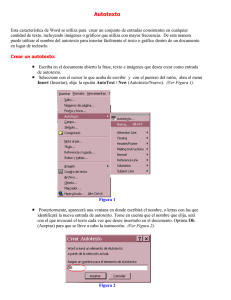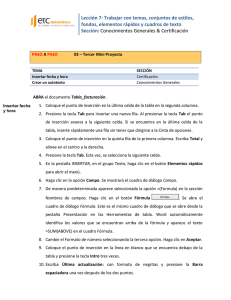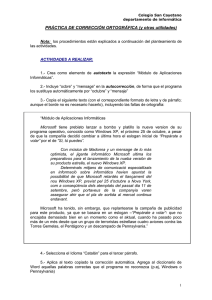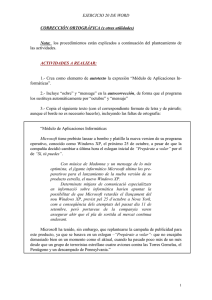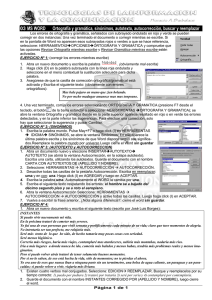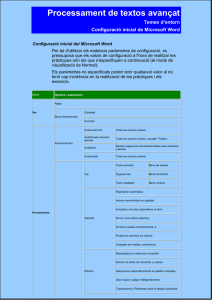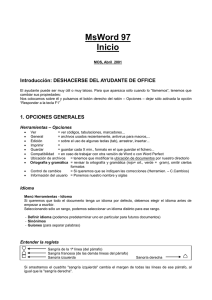EL AUTOTEXTO Vamos a insertar este texto para las
Anuncio
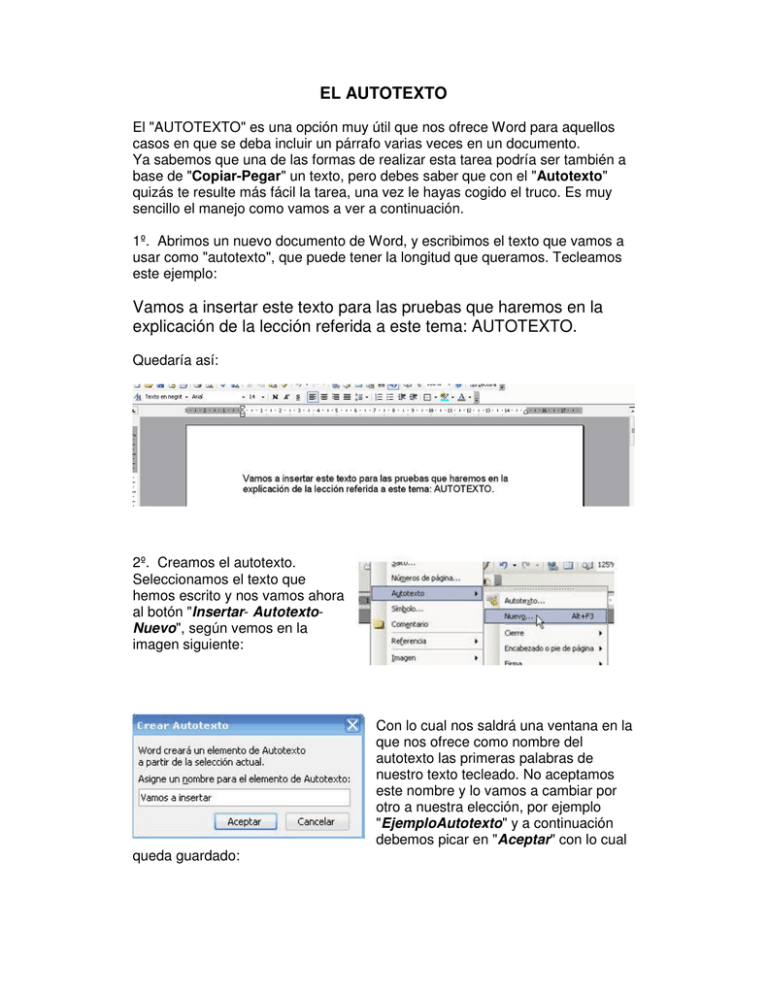
EL AUTOTEXTO El "AUTOTEXTO" es una opción muy útil que nos ofrece Word para aquellos casos en que se deba incluir un párrafo varias veces en un documento. Ya sabemos que una de las formas de realizar esta tarea podría ser también a base de "Copiar-Pegar" un texto, pero debes saber que con el "Autotexto" quizás te resulte más fácil la tarea, una vez le hayas cogido el truco. Es muy sencillo el manejo como vamos a ver a continuación. 1º. Abrimos un nuevo documento de Word, y escribimos el texto que vamos a usar como "autotexto", que puede tener la longitud que queramos. Tecleamos este ejemplo: Vamos a insertar este texto para las pruebas que haremos en la explicación de la lección referida a este tema: AUTOTEXTO. Quedaría así: 2º. Creamos el autotexto. Seleccionamos el texto que hemos escrito y nos vamos ahora al botón "Insertar- AutotextoNuevo", según vemos en la imagen siguiente: Con lo cual nos saldrá una ventana en la que nos ofrece como nombre del autotexto las primeras palabras de nuestro texto tecleado. No aceptamos este nombre y lo vamos a cambiar por otro a nuestra elección, por ejemplo "EjemploAutotexto" y a continuación debemos picar en "Aceptar" con lo cual queda guardado: 3º. Hacemos uso del autotexto guardado. Abrimos un "Nuevo" documento y picamos en "Insertar- AutotextoAutotexto" según vemos en la imagen: Nos saldrá una ventana de opciones llamada “Autocorrección”, y en el apartado "Elementos de Autotexto" es donde están guardados todos los autotextos de Word; entre ellos lógicamente debe estar el que acabamos de guardar con el nombre "EjemploAutotexto" al que llegaremos bien moviendo la barra de desplazamiento hacia abajo hasta encontrarlo, o bien tecleando la primera letra del nombre (la "e" en este caso) y una vez seleccionado, aparecerá así: Sólo nos queda ahora picar sobre "Insertar" para que el autotexto sea insertado en el nuevo documento que habíamos abierto: 4º. Eliminar un autotexto. Para "Eliminar" un autotexto, de nuevo vamos a "Insertar- Autotexto- Autotexto" y, en la ventana de Autocorreccción, que se ve sobre estas líneas, hacemos clic en “Eliminar” el autotexto seleccionado. 5º. Modificar un autotexto. Para "Modificar" un autotexto, la tarea es también sencilla: Tecleamos por ejemplo en el texto que teníamos escrito, una línea más como esta: Esta nueva línea es para ver cómo modificamos. Quedando así el texto: A continuación, tras seleccionar todo el texto, picamos nuevamente en "InsertarAutotexto- Autotexto", para que salga como siempre la ventana, donde seleccionamos el autotexto de que se trata, y a continuación picamos en "Agregar": Nos aparecerá una ventanita que nos preguntará: "¿Desea redefinir el elemento de Autotexto?", debiendo pulsar sobre "Sí" para que el autotexto quede modificado. http://www.deseoaprender.com/CursoWord/Lecc11Word.html CEPer. La Palma (Málaga). Mercedes González